ان كان يزعجك تبادل الملفات بين الموبايل والشاشة السمارت اندرويد عن طريق الفلاشة فإليك الحل الأمثل وهو تبادل الملفات لاسلكيآ ما بين شاشة التلفاز والموبايل ..
بالطبع الطريقة ستكون عن طريق احد البرامج التى تقوم بذلك .. وفى هذا الموضوع لن اشرح لك برنامج واحد بل اثنان احدهما من خلال متجر الشاشة نفسه والثانى من خارج متجر الشاشة ولك الحرية فى اختيار البرنامج الذى تريد
الأدوات اللازمة لارسال الملفات من الموبايل الى الشاشات السمارت اندرويد لاسلكيآ
- يجب ان تكون الشاشة والموبايل متصلين بنفس شبكة الواى فاى
- برنامج ( Send Files To TV ) وهو متوفر على متجر الشاشات السمارت اندرويد
- او برنامج ( Es File Explorer ) ويمكن الحصول عليه من هنا 👈 Es File Explorer او من هنا 👈 Es File Explorer
طريقة تبادل الملفات بين الموبايل والشاشات السمارت اندرويد عن طريق برنامج Send Files To TV
- قم بتثبيت تطبيق ( Send Files To TV ) من على متجر الشاشة ( Google Play ) واتبع الخطوات العادية لتنصيب التطبيق واعطاؤة الأذونات المطلوبة عند الفتح لاول مره
- قم بتثبيت تطبيق ( Send Files To TV ) على الهاتف من متجر ( Google Play ) واتبع الخطوات العادية لتنصيب التطبيق واعطاؤة الأذونات المطلوبة عند الفتح لاول مره
- لإرسال ملفات من الموبايل للشاشة افتح التطبيق على الشاشة واختر Receive
- ومن على الموبايل اختر Send ثم اختار الملفات المراد ارسالها للشاشة
- بعد تحديد الملفات المراد ارسالها سوف يطلب البرنامج تحديد الجهه المراد الارسال اليها اختر الشاشة ( طبعآ لأن البرنامج على الشاشة فى وضع الاستقبال )
- فى حالة ارسال تطبيقات لابد ان يكون لديك ملف apk للتطبيق المراد ارساله ويمكنك الحصول عليه من اى موقع او عن طريق عمل نسخة احتياطية للتطبيق على الموبايل ( سوف يتم شرح الطريقة بالأسفل 👇 )
- سوف تلاحظ بعدها بدء عملية نقل الملفات
- لارسال ملفات من الشاشة للموبايل افتح التطبيق ( Send Files To TV ) على الموبايل واختر Receive
- ومن على الشاشة اختر Send ثم اختار الملفات المراد ارسالها للموبايل واتبع نفس الأجراءات السابقه للأرسال
- يمكنك الوصول للملفات التى تم استقبالها على الشاشة عن طريق تطبيق مدير الملفات ( File Explorer ) وقد سبق شرح الطريقة فى موضوع الطريقة الصحيحة لتنصيب التطبيقات على الشاشات السمارت اندرويد
طريقة عمل نسخة احتياطية للتطبيقات على الموبايل
- قم بتحميل تطبيق مستكشف الملفات ( Es File Explorer ) على الموبايل وتثبيته بالطريقة العادية
- افتح التطبيق ( Es File Explorer ) ومن الواجهه الرئيسيه اختر ( تطبيقات )
- حدد التطبيقات المراد عمل نسخة احتياطيه لها بالضغط عليها ضغطه طويله
- اضغط على ( نسخ احتياطى ) من اسفل الشاشة
- سوف تظهر رساله بنجاح عملية النسخ ويمكنك الوصول للتطبيقات المنسوخة عن طريق مدير ملفات الهاتف خانة ال apks
طريقة أسهل لأرسال الملفات من الموبايل للشاشات السمارت اندرويد عن طريق برنامج Send Files To TV
- افتح التطبيق ( Send Files To TV ) على الشاشة واختر Receive
- من الموبايل اذهب مباشرة للملفات المراد ارسالها سواء صور او فيديوهات او غيره وقم بتحديدها ( يمكن التحديد من المعرض الخاص بالموبايل او عن طريق ( مدير الملفات )
- بعد التحديد اختر مشاركة وقم باختيار برنامج ( Send Files To TV ) سوف يفتح البرنامج تلقائيآ على وضع الارسال ويطلب منك تحديد الجهاز المراد الارسال اليه
- اختر الشاشة ( طبعآ لأن البرنامج على الشاشة فى وضع الاستقبال )
- سوف تلاحظ بعدها بدء عملية نقل الملفات
طريقة أرسال تطبيق Es File Explorer إلى الشاشات السمارت اندرويد
- عن طريق برنامج ( Send Files To TV )كما فى الطريقة السابقه
- عن طريق الفلاش ميمورى كما سبق وشرحنا فى موضوع الطريقة الصحيحة لتنصيب التطبيقات على الشاشات السمارت اندرويد
طريقة تبادل الملفات بين الموبايل والشاشات السمارت اندرويد عن طريق برنامج مستكشف الملفات ( Es File Explorer )
- قم بتحميل تطبيق مستكشف الملفات ( Es File Explorer ) على الشاشة واتبع الخطوات العادية لتنصيب التطبيق واعطاؤة الأذونات المطلوبة عند الفتح لاول مره
- قم بتحميل تطبيق مستكشف الملفات ( Es File Explorer ) على الهاتف واتبع الخطوات العادية لتنصيب التطبيق واعطاؤة الأذونات المطلوبة عند الفتح لاول مره
- قم بفتح تطبيق ( Es File Explorer ) على الشاشة واختر ( الشبكة ) من على الجانب الايمن
- من الشبكة اختر Sender
- سوف تفتح نافذه جديده اختر منها ( تلقى ) حتى تكون التطبيق فى وضع الاستقبال ( سوف تظهر رسائل لحفظ المسار وخلافه يمكنك تجاهلها )
- نفس الخطوات السابقه افعلها على الموبايل ولكن هذه المره ستختار ( ارسال )
- سوف تفتح نافذه بها كل الملفات على الموبايل من تطبيقات او صور او فيديوهات الخ الخ اختر ما تريد ارساله بالتعليم عليه ثم اضغط ( ارسال )
- سوف يقوم بالبحث حتى يظهر امامك اسم الشاشة قم بتحديدها بالضغط عليها وسوف يبدأ الارسال فورآ
- لارسال ملفات من الشاشة للموبايل افتح التطبيق ( Es File Explorer ) على الموبايل واختر ( تلقى ) ومن على الشاشة اختر ( ارسال ) ثم اختار الملفات المراد ارسالها للموبايل واتبع نفس الأجراءات السابقه للأرسال
- يمكنك الوصول للملفات التى تم استقبالها على الشاشة عن طريق تطبيق مدير الملفات ( Es File Explorer ) نفسه من خلال الدخول على خانة ال Download من الشاشة الرئيسيه
والى هنا نكون قد وصلنا لنهاية شرح موضوع اليوم ارجو ان يكون قد نال اعجابكم ولا تنسوا مشاهدة الفيديو التالى 👇

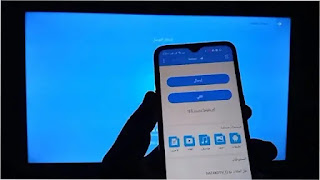
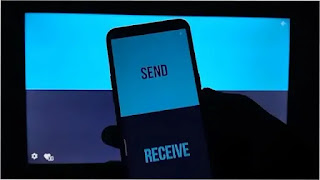
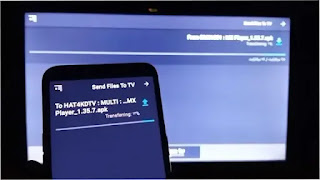
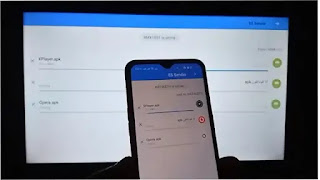







تعليقات
إرسال تعليق